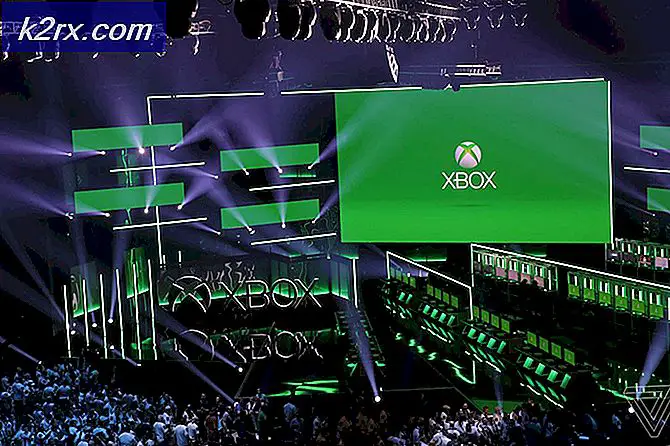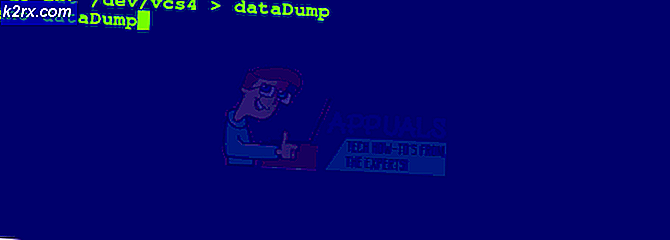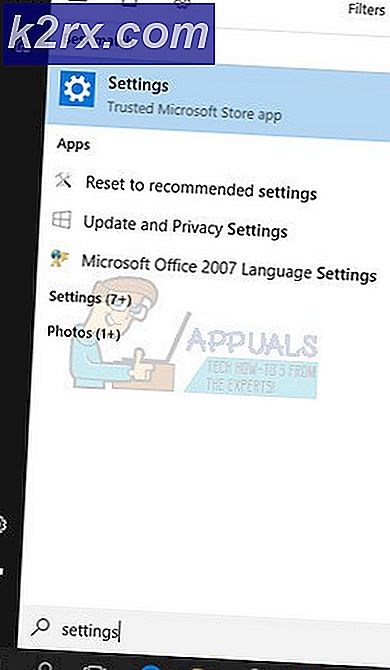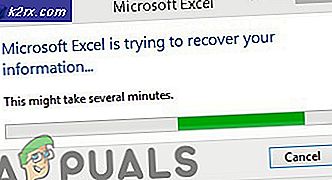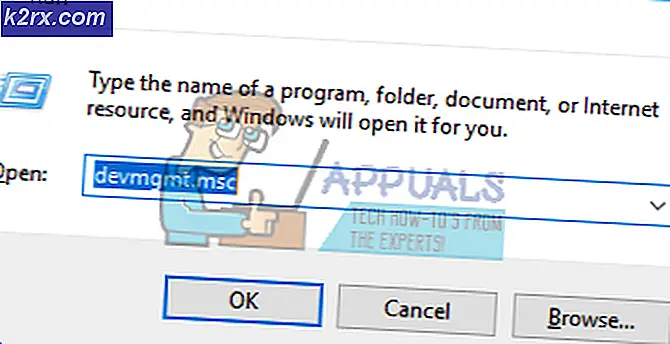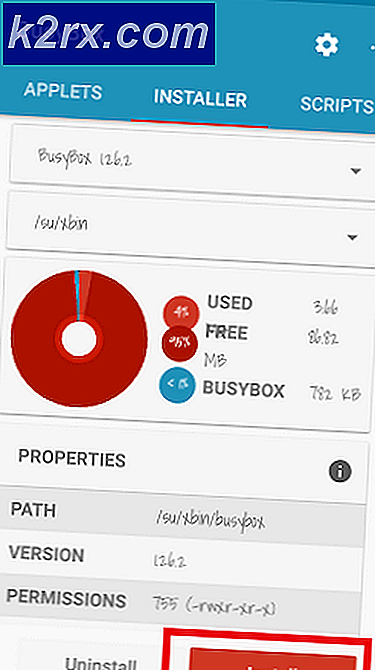Fix: Partner koblet seg ikke til ruteren i TeamViewer
Noen Windows-brukere støter på “Partneren koblet ikke til ruteren” feil når du prøver å koble til en annen datamaskin via Teamviewer. Før forsøket ser det ut til at begge datamaskinene er klare for tilkoblingen (i henhold til informasjonen som er presentert i Teamviewer-appen).
Hva forårsaker feilen "Partneren koblet ikke til ruteren"?
Vi undersøkte dette problemet ved å se på ulike brukerrapporter og reparasjonsstrategiene som de mest berørte brukerne har brukt for å løse dette spesielle problemet. Basert på det vi samlet, er det flere ganske vanlige scenarier som vil utløse denne feilmeldingen:
Hvis du for øyeblikket sliter med å løse“Partneren koblet ikke til ruteren”feil, vil denne artikkelen gi deg flere feilsøkingstrinn. Nedenfor finner du en samling metoder som andre brukere i en lignende situasjon har brukt for å få problemet løst.
Siden metodene er ordnet etter effektivitet og enkelhet, anbefaler vi deg å følge dem i den rekkefølgen de presenteres i. En av dem vil sikkert løse problemet i ditt spesielle scenario.
Metode 1: Tillate full tilgang
For å sikre at TeamViewer-klienten ikke er forbudt å muliggjøre en forbindelse mellom de to datamaskinene, må du sørge for at begge datamaskinene er konfigurert til å tillate full Adgangskontroll. Denne innstillingen bør være aktivert som standard, men visse tredjeparts sikkerhetsapplikasjoner kan overstyre denne innstillingen automatisk.
Her er en rask guide for å sikre deg det Adgangskontroll er satt til Full tilgang på begge de involverte datamaskinene:
Merk: Fremgangsmåten nedenfor må følges på alle datamaskiner som er involvert i operasjonen.
- Åpne TeamViewer og klikk på Ekstrautstyr fanen. Deretter klikker du på fra den nylig viste rullegardinmenyen Alternativer for å få frem innstillingsmenyen.
- Velg alternativet i TeamViewer-alternativmenyen Avansert kategorien fra menyen til venstre.
- Med Avansert kategorien valgt, flytt til menyen til høyre og klikk på Vis avanserte innstillingerfor å synliggjøre de skjulte innstillingene.
- Først når Avanserte instillinger menyen er synlig, bla ned til Avanserte innstillinger for tilkoblinger til denne datamaskinen og endre rullegardinmenyen tilknyttet Adgangskontroll til Full tilgang.
- Lagre innstillingene ved å klikke på Ok knapp.
- Start Teamviewer på nytt på begge datamaskiner og se om problemet er løst.
Hvis du fremdeles støter på“Partneren koblet ikke til ruteren”feil etter å ha fulgt trinnene ovenfor på begge datamaskinene, flytt ned til neste metode nedenfor.
Metode 2: Start nettverkstilkoblingen på nytt både PC
Som noen brukere har rapportert, kan det være nok å starte nettverkstilkoblingen på begge involverte datamaskiner“Partneren koblet ikke til ruteren”feil. Det er bekreftede situasjoner der partneren i utgangspunktet ikke var klar for tilkoblingen, og en omstart av ruteren / modem løste problemet.
Så før vi prøver noe annet, kan vi se om en enkel nettverksoppdatering vil gjøre susen. Med dette i tankene, koble datamaskinen fra nettverket og be partneren din om å gjøre det samme. Den beste tilnærmingen for å slå ruteren / modemet av og på igjen, og vent til tilkoblingen blir reetablert.
Etter at internettforbindelsen på begge datamaskiner er gjenopprettet, kan du prøve å opprette TeamViewer-tilkoblingen på nytt og se om det samme problemet fortsatt oppstår.
Hvis du fremdeles ser“Partneren koblet ikke til ruteren”feil, flytt ned til neste metode nedenfor.
Metode 3: Bruke Teamviewer desktop-appen på begge datamaskiner
Som det viser seg, ser dette ut til å være mye hyppigere når de involverte partene begge bruker Windows App Store-appen. Flere berørte brukere har rapportert at problemet ikke lenger oppstod hvis de bruker den fullstendige desktop-appen som er lastet ned fra TeamViewers nettsted.
Windows Store-appen var buggy fra starten, og problemene ser ut til å vedvare 2+ år etter den opprinnelige lanseringen.
Merk: Husk at for å implementere denne metoden, må du installere skrivebordsappen til Teamviewer på begge involverte parter. Med andre ord må du følge instruksjonene nedenfor to ganger - en for hver involverte datamaskin.
Slik installerer du TeamViewer desktop-appen:
- Besøk denne lenken (her) og klikk på Last ned TeamViewer -knappen for å starte nedlastingen av den kjørbare installasjonen.
- Når nedlastingen er fullført, åpner du installasjons kjørbar (TeamViewer_Setup.exe) og følg instruksjonene på skjermen for å fullføre installasjonen.
- Når du blir bedt om det av UAC (brukerkontokontroll), klikk Ja å gi administrative privilegier.
- Når skrivebordsversjonen av TeamViewer er installert på begge datamaskinene, må du starte begge deler på nytt og se om feilen fremdeles oppstår når du prøver å koble til etter at neste oppstart er fullført.
Hvis du fremdeles støter på det samme“Partneren koblet ikke til ruteren”feil, flytt ned til neste metode nedenfor.
Metode 4: Nedgradering til en tidligere versjon
Hvis du har kommet så langt uten resultat, er en siste ting du kan prøve å nedgradere TeamViewer-versjonen til en tidligere, mer stabil versjon. Men husk at du må installere den samme versjonen på begge datamaskiner.
Flere brukere som sliter med å løse det samme problemet, har klart å omgå problemet ved å nedgradere til versjon 11. Her er en rask guide til hvordan du gjør dette:
Merk: Du må følge trinnene nedenfor på begge datamaskinene.
- trykk Windows-tast + R å åpne opp en Løpe dialogboks. Skriv deretter inn “appwiz.cplOg trykk Tast inn å åpne Programmer og funksjoner Meny.
- Innsiden Programmer og funksjoner, bla ned gjennom listen over installerte applikasjoner for å finne TeamViewer installasjon. Når du ser det, høyreklikker du og klikker på Avinstaller.
Merk: Forsikre deg om at TeamViewer er helt lukket før du prøver å avinstallere.
- Følg instruksjonene på Avinstaller-skjermen for å kvitte deg med programvaren, og start deretter datamaskinen på nytt.
- Gå til denne lenken ved neste systemoppstart (her), klikker du på versjon 11.X-fanen og deretter på TeamViewer for å laste ned installasjons kjørbar.
- Følg installasjonsinstruksjonene for å installere den eldre versjonen på begge datamaskiner.
- Når installasjonen er fullført, starter du begge datamaskinene på nytt og oppretter tilkoblingen. De“Partneren koblet ikke til ruteren”feil skulle ikke lenger oppstå.